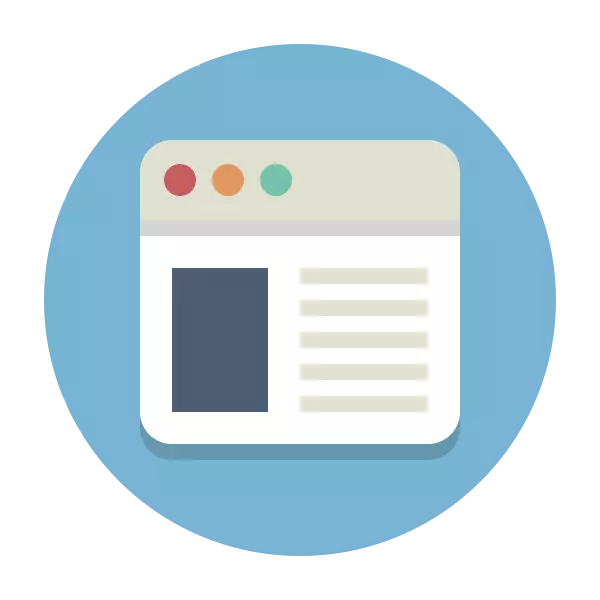
有时需要维护来自网站的大量信息,包括图片和文本。复制段落和下载图像并不总是方便,需要花费大量时间,特别是如果没有一个页面。在这种情况下,最好使用其他方式来帮助下载整个计算机站点。
将该站点下载到计算机
总共有三种主要的方法可以在计算机上保存页面。每个人都是相关的,但有任何选择的优点和缺点。我们将更详细地查看所有三种方式,您可以为自己选择完美。方法1:手动下载每个页面
每个浏览器以HTML格式提供下载页面,并将其保存在计算机上。通过这种方式,完全加载整个网站是现实的,但它需要花费大量时间。因此,此选项仅适用于小型项目,或者如果不需要所有信息,而且只有特定的项目。
下载只是一个动作。您需要单击空白区域上的鼠标右键,然后选择“另存为”。选择存储位置并提供文件名,之后将以HTML格式完全加载Web页面,并且可用于在不连接到网络的情况下查看。
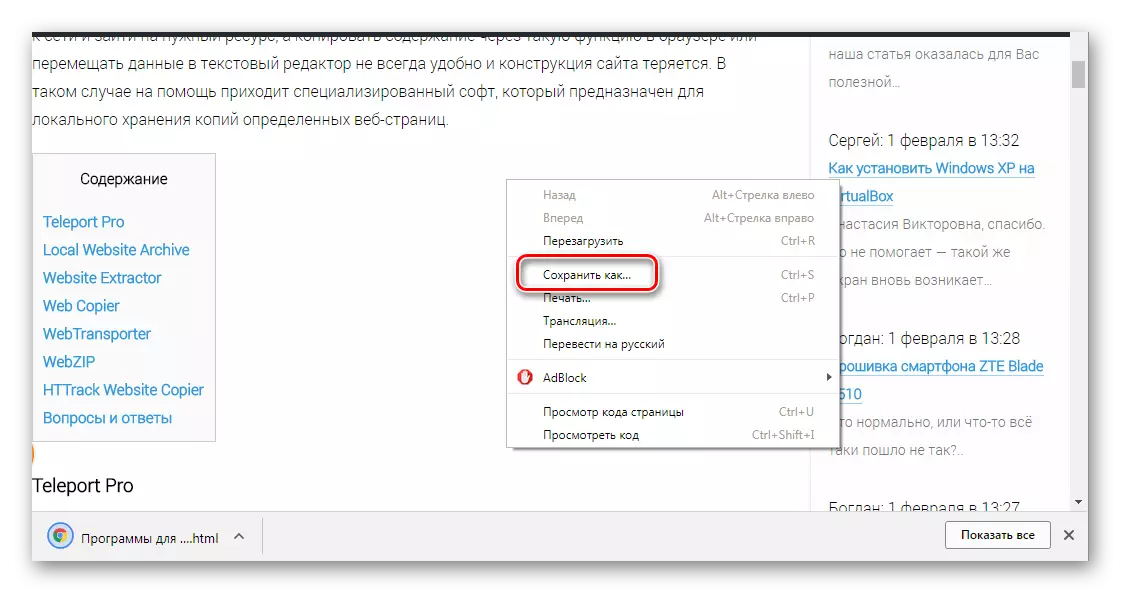
它将在默认浏览器中打开,在地址栏中,存储位置将在地址栏中指示。保留页面,文本和图片的外观。如果您在此页面上的其他链接,如果您有Internet连接,将有一个在线版本。
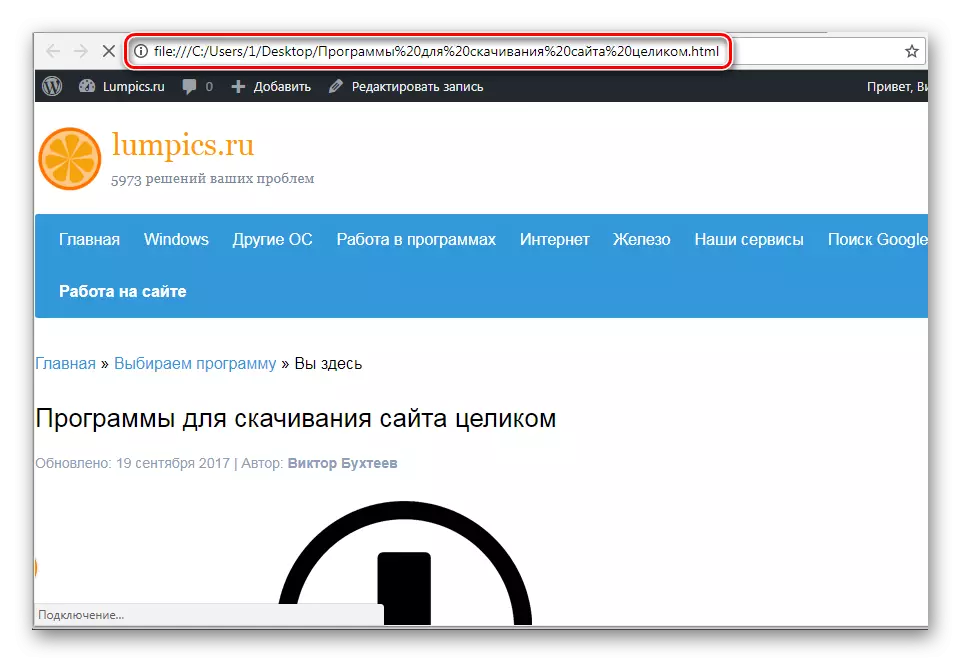
方法2:完全使用程序下载该网站
该网络包含许多类似于彼此类似的程序,帮助下载网站上存在的所有信息,包括音乐和视频。资源将在同一目录中,因为可以在页面和沿链路之间进行快速切换和转换。让我们在Teleport Pro的示例下分析下载过程。
- 项目创建向导将自动启动。您只需要设置必要的参数。在第一个窗口中,选择要实现的操作之一。
- 在字符串中,根据窗口中指定的示例输入站点的地址。它还介绍了将从起始页面下载的链接数。
- 它仍然只能选择要下载的信息,并且如果需要,请在页面上输入授权的登录名和密码。
- 下载将自动启动,如果您使用项目打开目录,则将在主窗口中显示下载的文件。
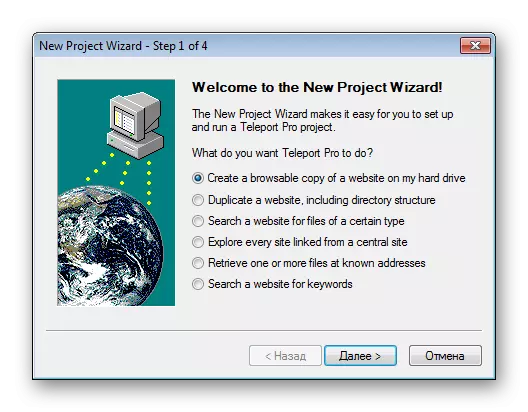
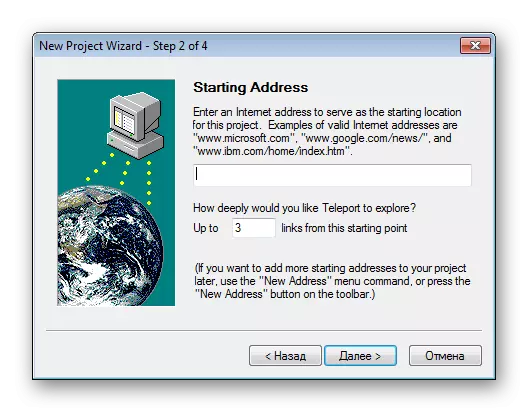
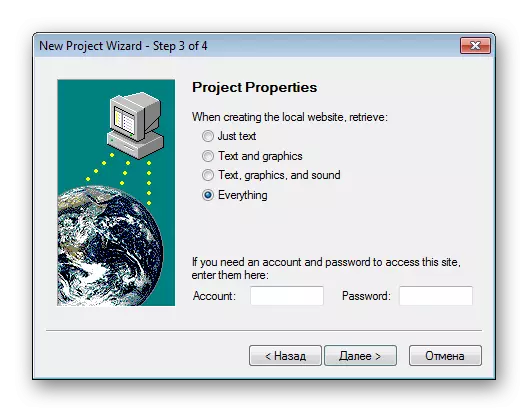
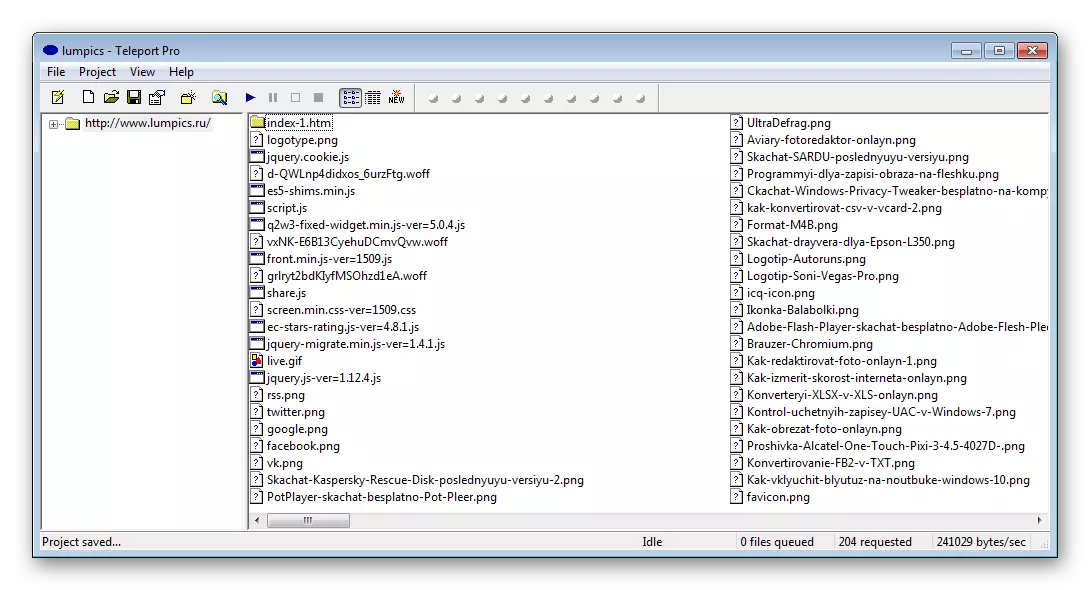
使用额外的软件保存的方法很好,因为所有操作都是快速执行的,没有用户需要实际的知识和技能。在大多数情况下,它足以指定链接并运行进程,并且在执行之后,您将收到一个单独的文件夹,即使在不连接到网络也将可用的现成网站。此外,大多数此类程序都配备了内置的Web浏览器,不仅可以打开下载页面,还可以打开页面,而且还可以添加到项目中的页面。
阅读更多:下载整个站点的程序
方法3:使用在线服务
如果您不想在计算机上安装其他程序,则此方法非常适合您。应该牢记在线服务最常帮助只有下载页面。此外,几乎没有免费选择如何完成。互联网上的网站或付费或有条件支付的网站(提供免费下载一页或一个站点,然后要求购买Pro版本的帐户)。其中一个 - RoboTools,他知道如何不仅下载任何网站,还允许您恢复IT备份,从而知道如何同时处理多个项目。
去Robotools网站
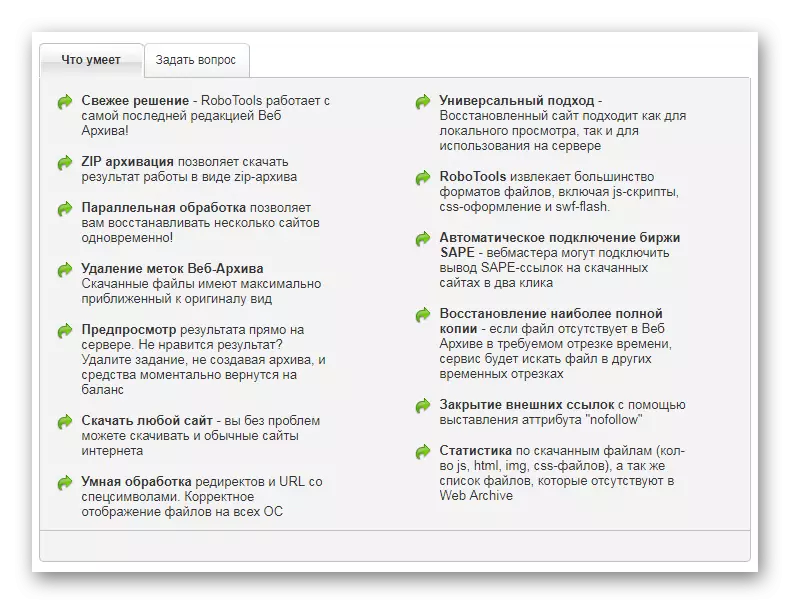
要熟悉此服务,开发人员提供了具有一些限制的免费演示帐户的用户。此外,如果您不喜欢结果,还有一种预览模式,可以返回恢复项目的资金。
在本文中,我们查看了在计算机上下载整个站点的三种主要方法。它们中的每一个都具有其优点,缺点,适合执行各种任务。检查它们以确定在您的情况下是理想的。
